随着windows10系统的发布,很多人都已经开始纷纷装上了这个新系统,不过有一些用户遇到了这样一个问题,就是想要注销账户的时候却在开始菜单中电源键中只看到关机和重启两个选项,找不到注销的按钮,那么win10要如何注销账户用户呢,其实注销按钮并没有不见,只是换了位置而已,大家可以根据下面的方法进行注销。
1、点击win10系统的开始菜单,然后点击我们的登录用户图标,这时会出现“锁定”“注销”“更改帐户设置”等几个选项,我们点击注销就可以了;

2、或者鼠标点击一下桌面,然后按ALT+F4 组合键,这时会出现关闭Windows 的对话框,我们在选项中选择注销即可;

3、或者鼠标右键点击开始菜单,然后选择“关机或注消”,展开后再选择注销就可以了。
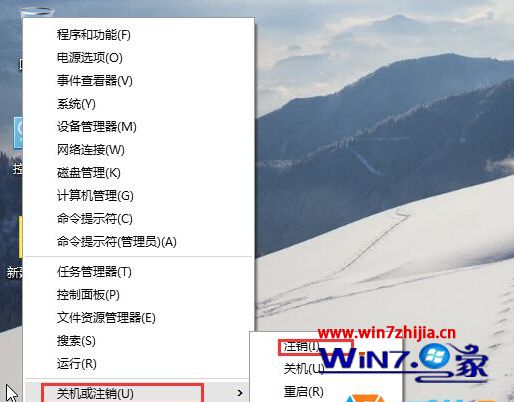
上面就是为大家介绍的Win10系统注销账户用户的方法,还不知道要如何注销的win10用户,可以根据上面的几个方法进行注销吧,希望能够对大家有更多的帮助。
- Win7 64位纯净版
- 新萝卜家园GhostWin7 SP1 X86电脑城纯净版2014.08
- 雨林木风ghost win7 SP1纯净版(64位)2014.03
- Win7 32位纯净版
- 雨林木 Ghost Win7 SP1 X64旗舰版(64位) 2014.05
- 拾零技术GhostWin7 SP1 X86旗舰纯净版(32位)2014.05
- 纯净版XP系统
- 电脑公司 GHOST XP SP3 纯净版 2014.05
- 雨林木风GHOST XP SP3 纯净版 YN2014.05
------分隔线------








